みなさん、こんにちは。ぽうひろです。

前回はGIMPのパスツールを使ってボタン枠を作成しました。
sleepnel.hatenablog.com
今回は、作成したボタン画像をUnityで使うところまでやってみたいと思います。
前回はこの状態でした。
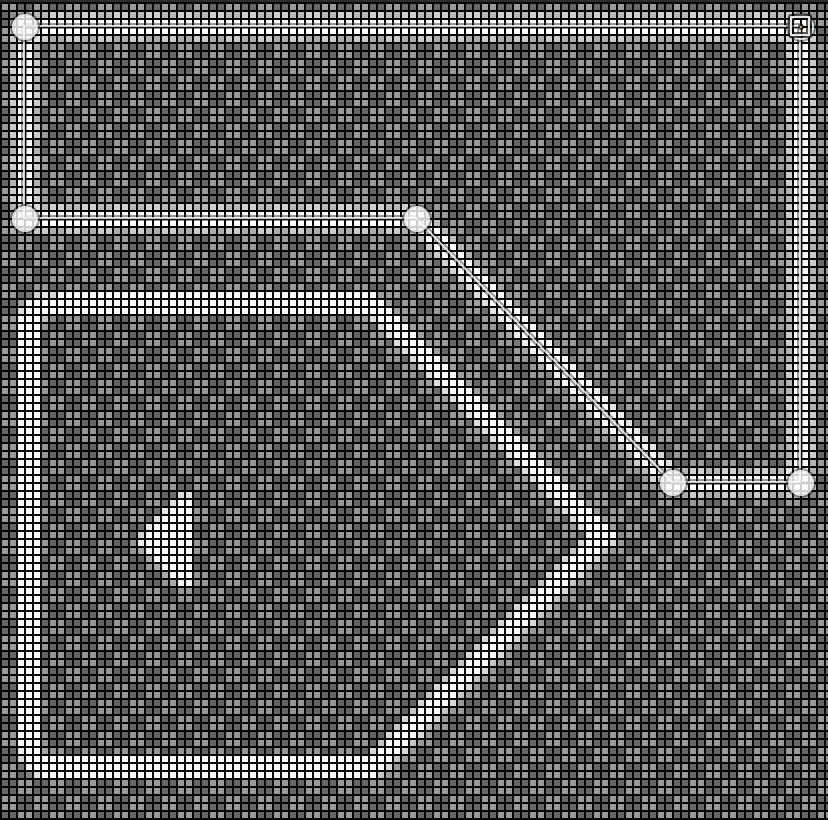
レイヤーを複製して、垂直方向に反転させます。

Unityには1つの画像を複数に小分けにする機能がありますが、四角形に切り出されるため
切り出しやすいようにレイヤーを配置しておきます。

ついでに元画像の反転したものも作っておきました。
pngに出力する前に余白がたくさんあるので、小さくしておきます。

範囲選択し、画像>選択範囲にキャンパスを合わせる

小さく切り取られました。

ファイル>エクスポートでpng出力です。オプションはこんな感じで。

作成できました。この画像をUnityにドラッグドロップしましょう。

一枚のSprite状態で入りましたね。これを分割します。

SpriteModeをMultipleにし、SpriteEditorボタンを押します。

確認ダイアログが出ますがApplyします

SpriteEditorウインドウが出るので、左上のSliceを押し、AutomaticでSliceボタンを押します。

するとどうでしょう!!ボタンごとに枠がつきましたね!

これで右上のApplyボタンを押せばスライスが完了です。
結果、button_0〜3のSpriteが作成されます。これでUnityで使うことができます!!

簡単にですがGIMPで複数のボタン画像をまとめて作成し、Unityに取り込みSpriteEditorでスライスするというところまで開設しました。SpriteEditorは手動で範囲を指定して切り出すこともできます。便利ですね!!
ぜひトライしてみてください!
それでは良いインディー開発ライフを!!!